PS5/PS4/PS3をキャプチャーボードに接続するにはどうしたらよいのでしょうか。

これら3つのゲーム機の場合、単純にHDMIケーブルでキャプチャーボードと接続するだけではゲーム画面はPCに映りません。
また、ヘッドセットなどの取り扱いについても注意しておかないと、ゲーム音がPCから出ないケースもありえます。
PS5/PS4/PS3とキャプチャーボードの接続方法について見ていきましょう。
目次
HDCPを無効化・回避する
HDCPとは
PS5/PS4/PS3とキャプチャーボードを接続するさいにどうしても知っておきたいことがあります。HDCPについてです。
HDCPはデジタルコンテンツの不正コピーを目的とした技術で、いわゆるコピーガードのことです。
ゲーム機から出力されている映像・音声信号にコピーガードがかかっている状態だと、ゲーム機とキャプチャーボードをHDMI接続してもゲーム画面がPCに映らず、ゲーム音もPCから出ません。
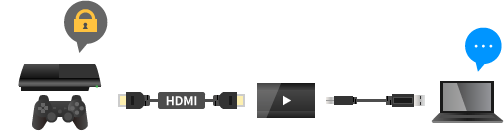
たとえば、PCには「No Signal」「HDCPにより保護されたコンテンツ」などと表示されます。ゲーム画面は映らず真っ暗で、録画・ライブ配信できません。
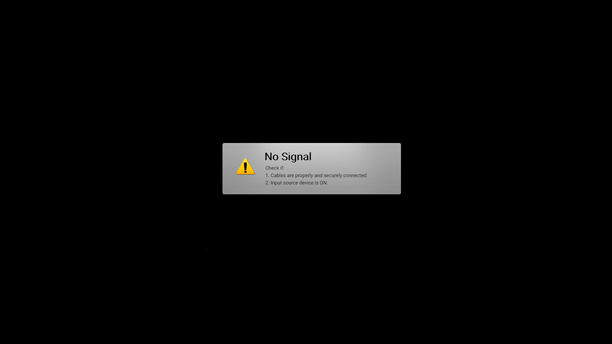
PS5/PS4は設定でOFFに
PS5/PS4の場合、初期設定でHDCPが有効になっています。したがって、そのままではゲーム画面がPCに映りません。真っ暗画面です。

そこで、PS5/PS4とキャプチャーボードを接続するまえにHDCPを無効化しておきましょう。ゲーム機側で設定できます。
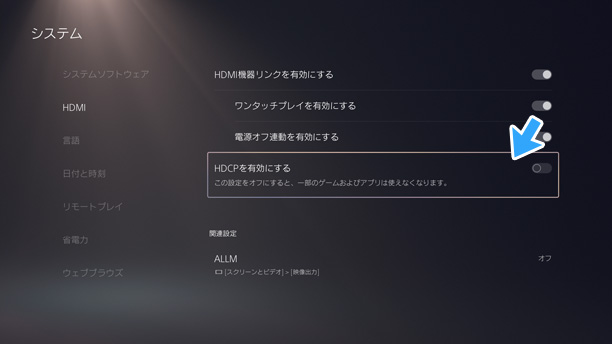
詳しい設定方法については、下記ページをご覧ください。

注意が必要なPS3
では、PS3はどうなのかというと、やはりHDMI接続時にはHDCPが有効になっています。

しかし、ゲーム機側に同機能を無効化する設定が存在しません。ここがPS5/PS4と異なる点です。
いくつか対処法はあるのですが、たとえば特定の分配器(スプリッター)を使ってHDCPをキャンセルする方法があります。

ただ、どの分配器でもよいわけではありません。たとえば下記製品を使います。
HDCPを回避する方法、および分配器については下記ページをご覧ください。

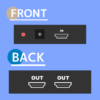
ゲーム機とキャプボを接続しよう
ここまでできたら、PS5/PS4/PS3とキャプチャーボードを接続しましょう。
PS5/PS4
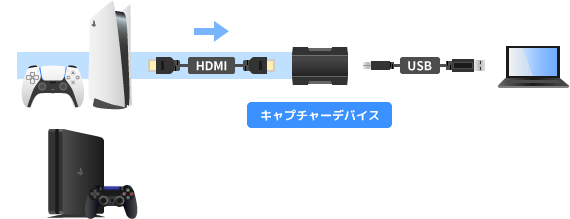
簡単です。ゲーム機から伸びているHDMIケーブルを、キャプチャーボードのHDMI端子につなげます。「IN」(入力のこと)と書いてある部分です。

ひょっとしたら、「OUT」と書いてあるHDMI端子もあるかもしれません。しかし、「IN」のほうを使います。まちがえないようにしてください。
PS3
繰り返しますが、PS3と一般的なキャプチャーボードをHDMI接続してもゲーム画面はPCに映りません。
HDMI分配器の場合は下図ように接続します。
- PS3のHDM端子と分配器のHDMI「IN」をHDMIケーブルで接続する。
- 分配器のHDMI「OUT」とキャプチャーボードのHDMI「IN」をHDMIケーブルで接続する。
- 分配器のACアダプターをコンセントに接続する。
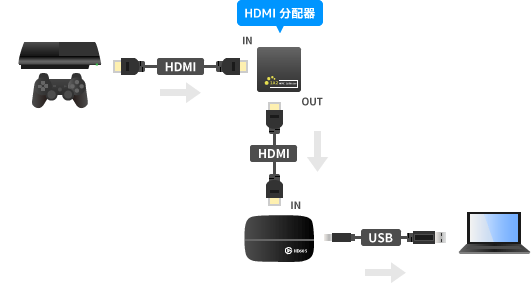
ヘッドセットを本体から外そう
ここも注意が必要ですが、ヘッドセット(イヤホン)は本体から取り外してください。
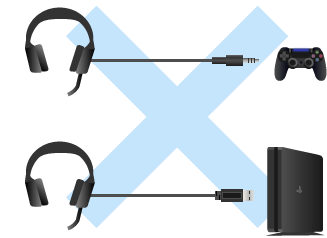
ヘッドセットを接続したままだと、キャプチャーボード使用時にPCからゲーム音が出ません。PC側が無音になってしまいます。
イヤホン・ヘッドホンについても同様です。


このあとは
キャプボとPCを接続しよう
キャプチャーボードとPCを接続しましょう。

詳細については、下記ページにキャプチャーボードの使い方をまとめたので参考にしてください。

ゲーム画面が映らない、ゲーム音が出ない
キャプチャーボード使用時、
- ゲーム画面が映らない
- ゲーム音が出ない
というトラブルは頻出です。
イライラすると思いますが、必ず解決できます。対処法については、下記ページをご覧ください。


2006年から15年以上、ゲーム実況のやり方の解説記事を書いています。書いた記事数は1,000本以上。ゲーム配信、ゲーム録画、動画編集の記事が得意です。
記事はていねいに、わかりやすく!ゲーム実況界の教科書をめざしています。

